Jak rozpocząć odpowiedź nad cytatem w Thunderbird

Jeśli jesteś podobny do mnie, spędzisz około 15 minut, zaglądając do Kompozycja zakładka z Narzędzia> Opcje, próbując dowiedzieć się, jak umieścić cytat poniżej tekst nowej wiadomości. Zaoszczędzę ci trochę czasu, mówiąc ci teraz, że go tam nie znajdziesz. OK, kontynuujmy.
Krok 1
Kliknij Narzędzia> Ustawienia konta w Thunderbird.
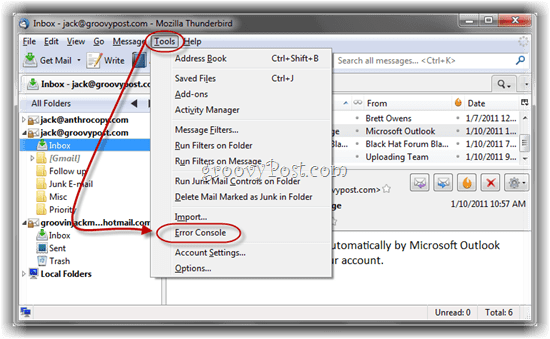
Krok 2
Rozszerzać opcje poniżej konta e-mail, dla którego chcesz zastosować tę zmianę do i Wybrać Skład i adresowanie. Jeśli chcesz, aby wszystkie konta zaczęły odpowiadać powyżej cytatu, musisz powtórzyć te kroki dla każdego konta.
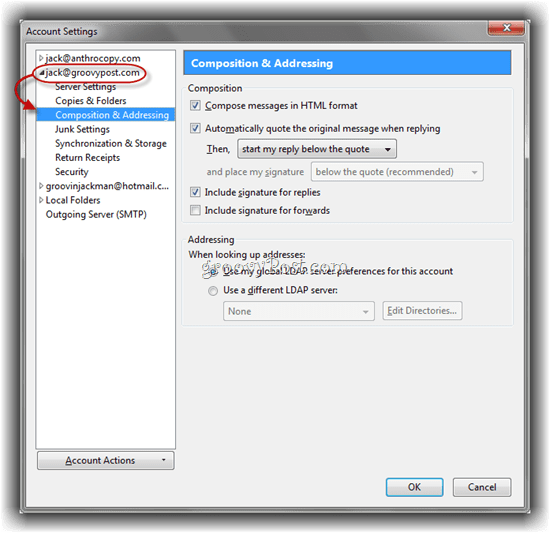
Krok 3
Czek „Automatycznie cytuj oryginalną wiadomość, odpowiadając ” jeśli jeszcze nie jest. Kolejny, Kliknij menu rozwijane i wybierz rozpocznij moją odpowiedź powyżej cytatu. Kliknij dobrze.
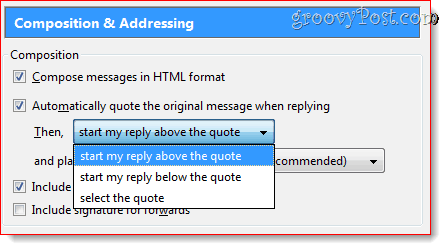
Teraz twoja odpowiedź rozpocznie się automatycznie powyżej cytowanej oryginalnej wiadomości.
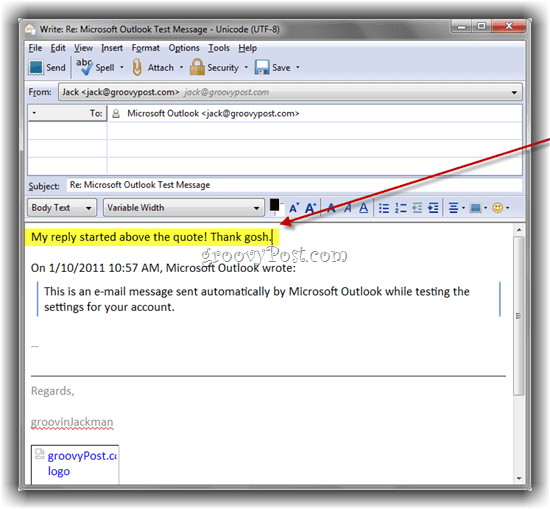
Wybierz wycenę
Gdy tu jesteśmy, być może zauważyłeś wybierz wycenę opcja.
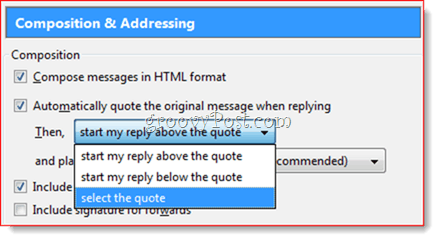
W rzeczywistości tak nie wygląda. Kiedy używasz wybierz wycenę, cytowany tekst zostanie po prostu zaznaczony podczas pisania odpowiedzi (tak jakbyś nacisnął CTRL-A). Nie wiem o co chodzi.
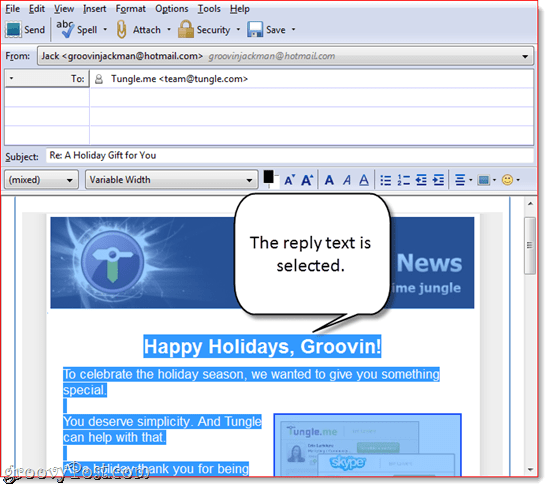
Kiedy pierwszy raz zobaczyłem tę opcję, myślałem, że tak jestmożesz wybrać i wybrać tekst do cytowania w odpowiedzi. Jak się okazuje, nie trzeba zmieniać ustawień konta, aby włączyć to zachowanie. Możesz wyciąć określony akapit, który ma być dołączony jako cytowany tekst Wybieranie podczas czytania wiadomości, w okienku podglądu lub we własnym oknie. Po zaznaczeniu tekstu Kliknij Odpowiadać i tylko wybrany tekst zostanie przeniesiony do Twojej odpowiedzi, niezależnie od tego, co wybrałeś w Ustawieniach konta.
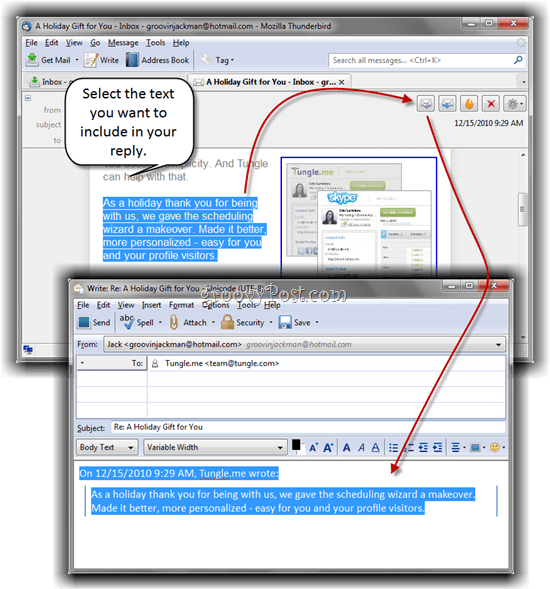









![Zezwalaj programowi Thunderbird 3 na automatyczne wyświetlanie obrazów [instrukcje]](/images/geek-stuff/allow-thunderbird-3-to-display-images-automatically-how-to.png)
zostaw komentarz